
Pernahkah anda berada dalam situasi di mana anda tidak dapat mengingati kata laluan Wi-Fi anda apabila seseorang memintanya? Ini telah berlaku kepada saya beberapa kali. Walaupun iPhone dan Android adalah kapur dan keju, adalah mungkin untuk berkongsi kata laluan Wi-Fi antara kedua-duanya. Siaran ini akan menunjukkan kepada anda cara melakukannya dari iPhone ke Android dan sebaliknya. Jom terjun!
- Jana kod QR untuk berkongsi kata laluan Wi-Fi antara iPhone dan Android
- Pindahkan kata laluan Wi-Fi terus daripada apl Tetapan dalam iOS 16
- Kongsi rangkaian Wi-Fi dari iPhone ke Android menggunakan apl Pintasan
Berkongsi kata laluan Wi-Fi dari iPhone ke Android adalah sedikit lebih rumit daripada iPhone ke iPhone. Apple tidak menyediakan pilihan secara asli untuk berkongsi kata laluan Wi-Fi anda, jadi apa yang kami akan lakukan ialah menjana kod QR berdasarkan bukti kelayakan rangkaian.
Bergantung pada penggunaan, anda boleh menggunakan tapak web atau aplikasi untuk berbuat demikian. Tapak web bagus untuk salah satu senario, manakala apl akan lebih sesuai jika anda menjana QR dengan kerap.
saya sedang memilih QR-code-genrator.com untuk menerangkan proses tersebut. Anda boleh memilih yang berbeza jika anda suka.
- Buka penyemak imbas telefon anda dan lancarkan tapak web.
- Klik pilihan Wi-Fi.
- Masukkan nama rangkaian Wi-Fi anda dalam SSID rangkaian.
- Masukkan kata laluan Wi-Fi anda dan tandakan kaedah penyulitan.
- Ketik pada Jana untuk mendapatkan kod QR.
-
Muat turun kod QR dalam format JPG.
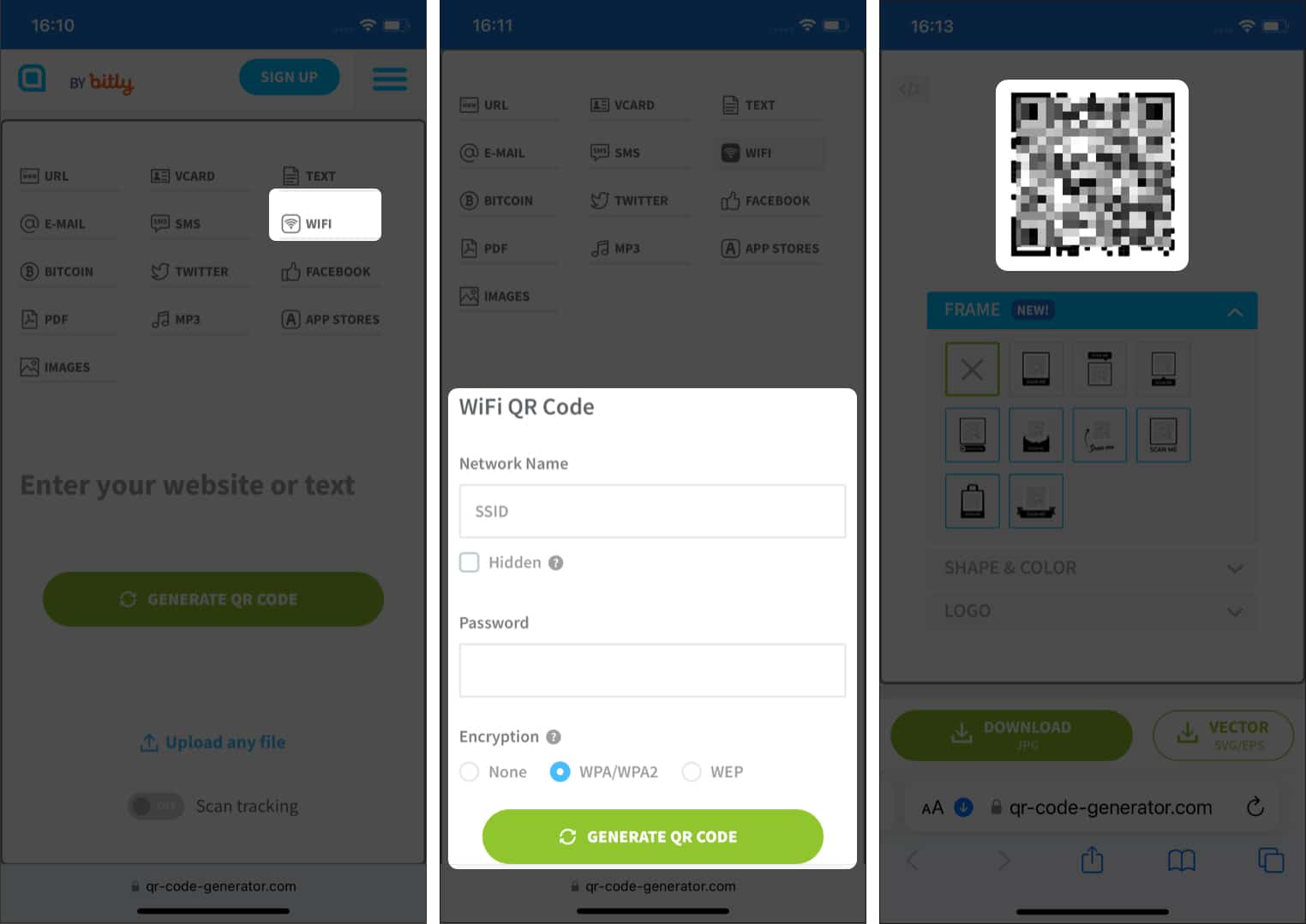
Sekarang, buka apl Kamera atau apl Pembaca QR pada telefon iPhone/Android anda dan imbas QR. Ketik pautan Wi-Fi yang muncul untuk menyambung ke rangkaian.
Jika anda sedang mencari aplikasi, cuba Kod Visual, kerana ia agak mudah digunakan dan percuma. Walaupun langkahnya berbeza dari satu apl ke apl, ideanya adalah sama. Buka apl → ketik Sambung Ke Wi-Fi → Masukkan nama atau kata laluan Wi-Fi → jana kod QR dan kongsi tangkapan skrin dengan sesiapa sahaja.
Pindahkan kata laluan Wi-Fi terus daripada apl Tetapan dalam iOS 16
iOS 16 membolehkan anda mengakses terus kata laluan Wi-Fi yang disimpan pada peranti anda. Anda hanya boleh mengetik pada kata laluan tunjukkan dalam apl tetapan dan dapatkan akses kepadanya.
Untuk mendedahkan kata laluan dan berkongsi merentas, ikuti langkah di bawah:
- Buka apl Tetapan.
- Pilih Wi-Fi.
- Ketik butang (i) di sebelah rangkaian Wi-Fi.
- Tekan tab Kata Laluan untuk mendedahkan kata laluan.
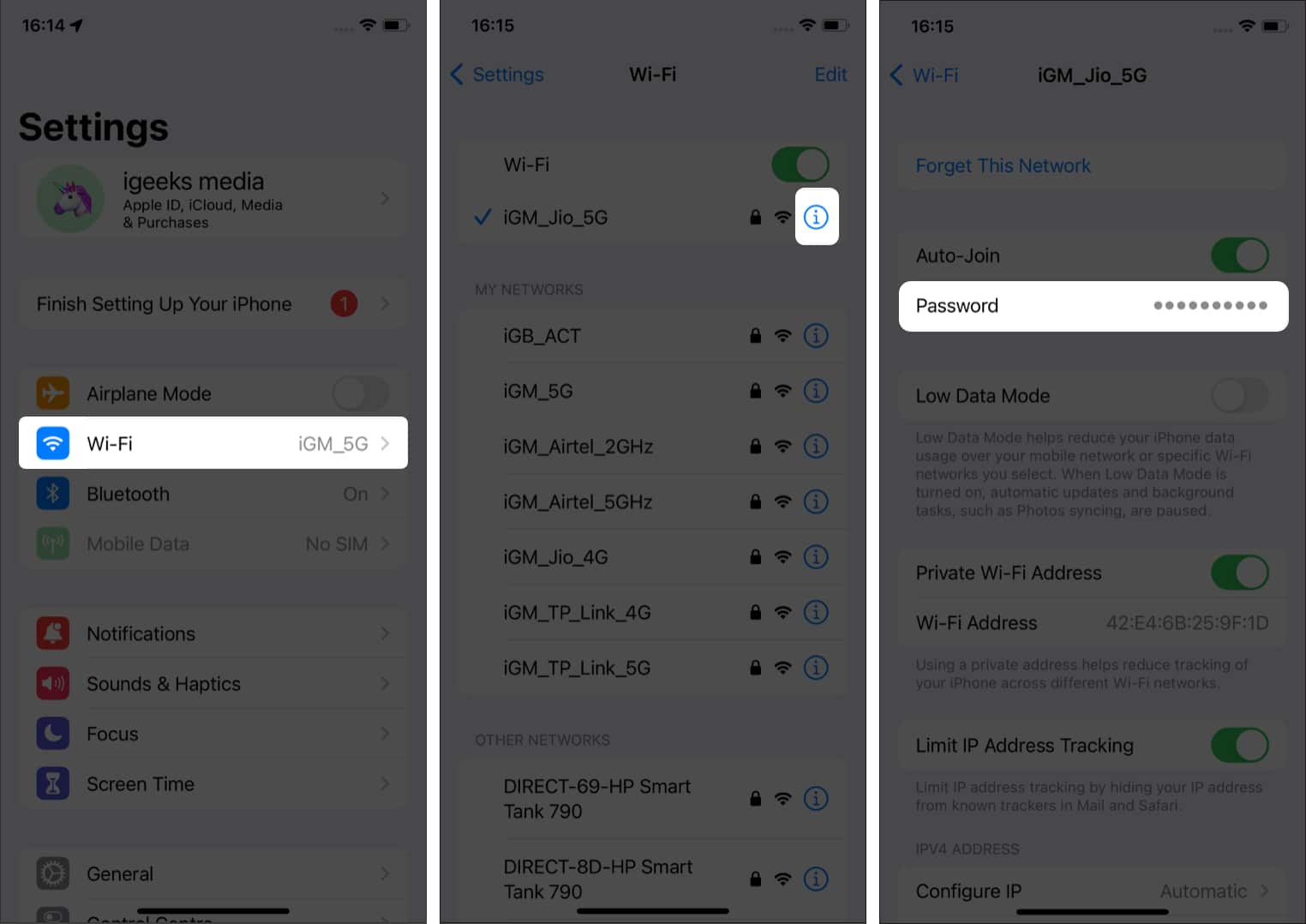
- Ketik Salin untuk menyalin kata laluan ke papan keratan anda.
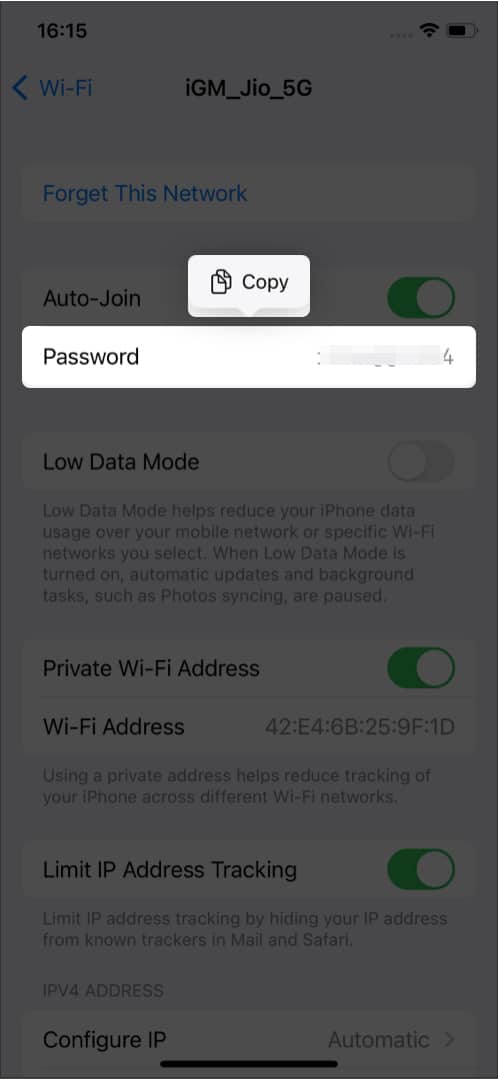
Kini, anda boleh berkongsi kata laluan Wi-Fi dengan sesiapa sahaja yang anda mahu.
- Pertama, melawat pautan ini untuk mendapatkan pintasan Kongsi Wi-Fi pada iPhone anda.
- Pilih pilihan Dapatkan Pintasan.
- Anda akan diubah hala ke apl Pintasan; ketik Tambah Pintasan.
- Untuk mengkonfigurasi pintasan, ketik 3 titik mendatar di bahagian atas sebelah kanan pintasan Kongsi Wi-Fi.
- Gantikan teks Tambah kata laluan Wi-Fi dengan kata laluan anda.
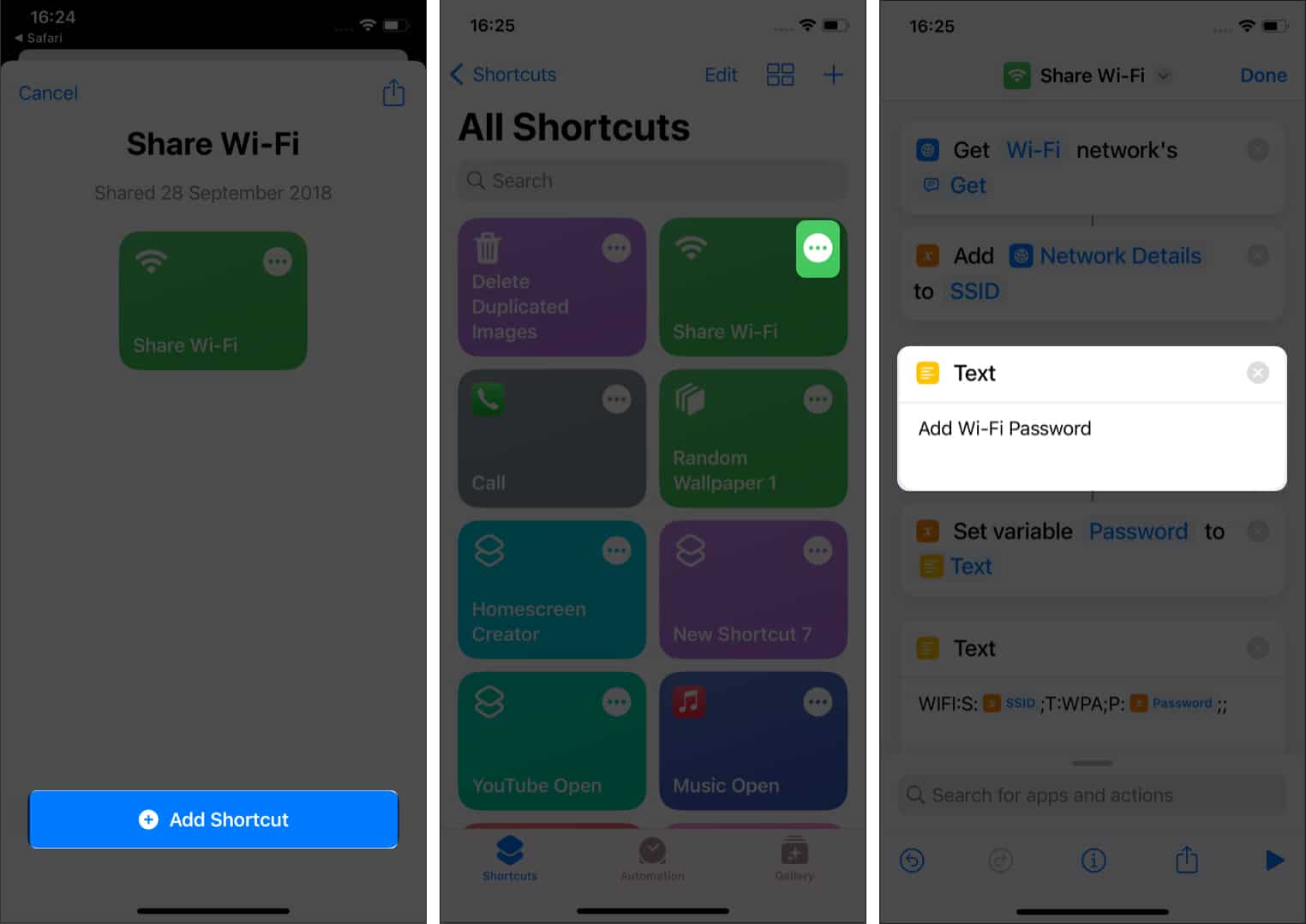
- Tekan Palang (x) atau Selesai di bahagian atas sebelah kanan.
- Sekarang, apabila anda perlu berkongsi kata laluan, hanya ketik pada pintasan dan pilih “Dapatkan Nama Rangkaian.”
Anda akan mendapat kod QR yang boleh anda gunakan untuk berkongsi kata laluan Wi-Fi anda. Ya, semudah itu.
Soalan Lazim
Anda hanya boleh AirDrop ke peranti Apple. Untuk Airdrop kata laluan Wi-Fi anda dengan peranti Apple rakan anda, cuma minta mereka mengetik rangkaian Wi-Fi itu dan anda akan mendapat gesaan pada peranti Apple anda untuk berkongsi.
Ya ia boleh. Pergi ke apl tetapan dan hidupkan tempat liputan mudah alih di bawah tetapan penambatan.
Mengakhiri
Itu sahaja dari pihak saya. Cara yang dinyatakan di sini akan membantu anda berkongsi kata laluan Wi-Fi dari iPhone ke peranti Android dengan mudah. Jika anda masih terkandas dengan keraguan, tembak mereka dalam ulasan di bawah.
Semasa anda berada di sini, lihat perkara ini:
- Kongsi kata laluan Wi-Fi daripada iPhone, iPad dan Mac
- Bagaimana untuk mencari kata laluan Wi-Fi anda pada iPhone (3 Cara)
- Bagaimana untuk mencari kata laluan Wi-Fi pada Mac (2 Cara Mudah)
